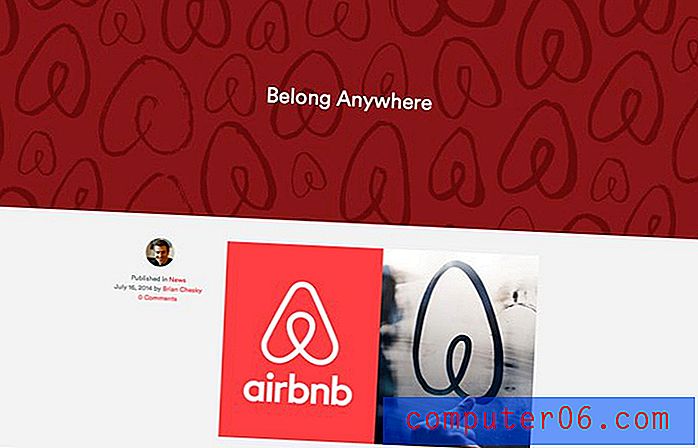Een film downloaden in Disney Plus op een iPhone
De stappen in dit artikel laten zien hoe u een film downloadt van de Disney + iPhone-app, zodat u deze kunt bekijken op uw iPhone, zelfs als u geen internetverbinding heeft.
- Open de Disney + -app.
- Zoek de film die je wilt downloaden.
- Tik op de downloadknop in het midden van het scherm.
SolveYourTech.com is een deelnemer aan het Amazon Services LLC Associates Program, een affiliatie-advertentieprogramma dat is ontworpen om sites een manier te bieden om advertentiekosten te verdienen door te adverteren en te linken naar Amazon.com.
Disney + is gelanceerd op 12 november 2019 en biedt apps voor mobiele apparaten, Rokus (weergave op Amazon), Amazon Fire Sticks (weergave op Amazon) en meer.
De service biedt toegang tot een grote selectie van Disney-, Marvel-, Star Wars- en Pixar-films en televisieseries en wordt aangeboden tegen een lage maandelijkse prijs.
Je hebt ook de mogelijkheid om films te downloaden in de Disney + app en ze op je iPhone op te slaan. Die films kunnen vervolgens op het apparaat worden bekeken wanneer u geen internetverbinding heeft of wanneer u geen mobiele data wilt gebruiken.
Hoe u een film naar uw iPhone downloadt vanuit de Disney + -app
De stappen in dit artikel zijn uitgevoerd op een iPhone 11 in iOS 13.1.3 met behulp van de meest recente versie van de Disney + -app die beschikbaar was op de datum waarop dit artikel werd geschreven.
Merk op dat u hiervoor een Disney + -abonnement moet hebben. De Disney + -app moet periodiek contact opnemen met zijn servers om uw abonnement te verifiëren, dus gedownloade films werken mogelijk niet als uw apparaat gedurende langere tijd offline is geweest.
Stap 1: Open de Disney + -app.

Stap 2: Zoek de film die u naar uw iPhone wilt downloaden.
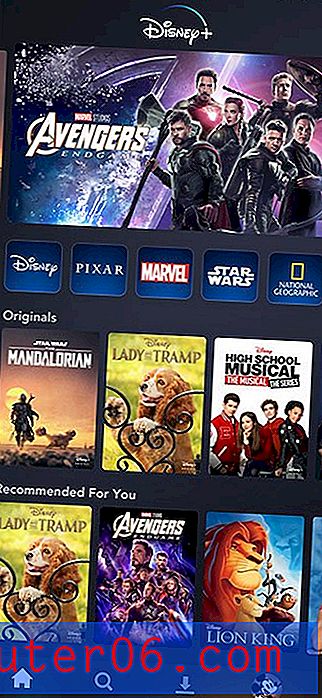
Stap 3: Tik op het downloadpictogram in het midden van het scherm.
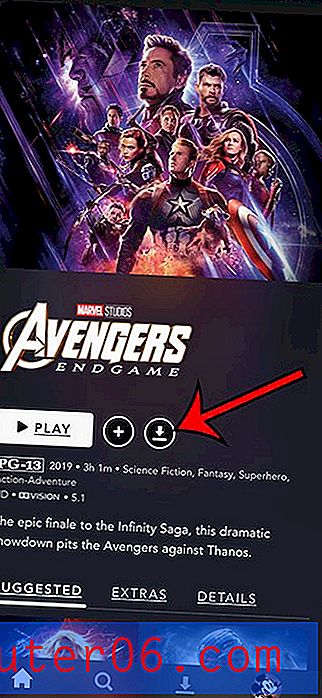
Het duurt even voordat de film naar uw apparaat is gedownload, omdat de bestandsgroottes vrij groot zijn. Er is ook een tabblad Downloads onderaan het scherm waarop u kunt tikken om toegang te krijgen tot de gedownloade films.
Ontdek hoe u uw Amazon-verlanglijstje op een iPhone kunt bekijken als u de items die u erop hebt opgeslagen, wilt beheren of delen.